몇 가지 간단한 단계만으로 CorelDRAW에서 그림 배경을 제거하는 방법
php 편집기 Yuzai는 몇 가지 간단한 단계를 통해 CorelDRAW 사진의 배경을 제거하는 방법을 가르쳐줍니다. CorelDRAW는 사용자가 그림을 쉽게 편집하고 처리할 수 있도록 다양한 도구와 기능을 제공하는 강력한 그래픽 디자인 소프트웨어입니다. 이미지 배경 제거는 일반적인 요구 사항입니다. 이 기사에서는 이미지 배경을 빠르게 제거하고 디자인을 더욱 전문적이고 아름답게 만들 수 있는 간단한 방법을 소개합니다. 편집자와 함께 배우고 디자인 기술을 한 단계 끌어올리세요!
구체적인 작업은 다음과 같습니다.
1. 소프트웨어를 열고 처리된 이미지를 가져옵니다.
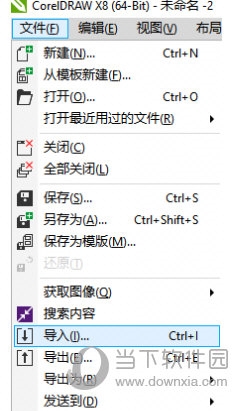
2. 위의 [비트맵]을 클릭하고 [비트맵 색상 마스크]를 클릭합니다.
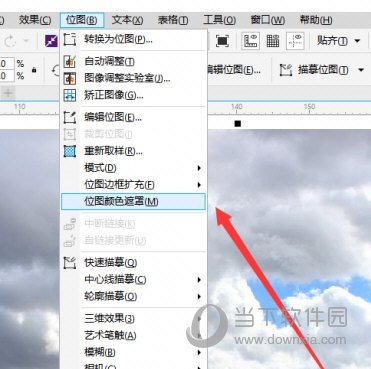
3. 오른쪽 [색상 숨기기]를 선택한 후 아래 첫 번째 색상 블록을 파란색으로 설정하고 확인하세요. 그런 다음 아래 커서를 오른쪽 끝으로 이동한 후 [적용]을 클릭합니다. 이때 사진의 파란색 배경이 자동으로 숨겨집니다
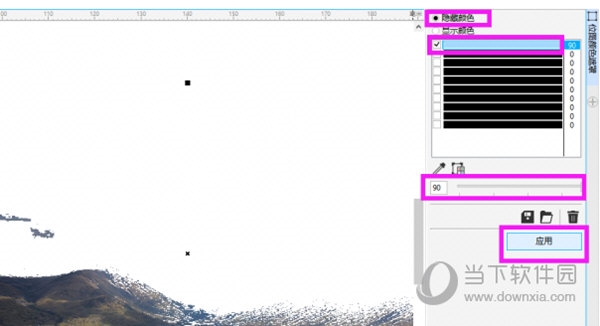
3단계에서는 컬러 블록을 선택하고 직접 처리합니다. 사진의 배경은 상황에 따라 다릅니다. 위 내용은 편집자가 가져온 CorelDRAW 관련 튜토리얼입니다. 도움이 되셨으면 좋겠습니다.
위 내용은 몇 가지 간단한 단계만으로 CorelDRAW에서 그림 배경을 제거하는 방법의 상세 내용입니다. 자세한 내용은 PHP 중국어 웹사이트의 기타 관련 기사를 참조하세요!

핫 AI 도구

Undresser.AI Undress
사실적인 누드 사진을 만들기 위한 AI 기반 앱

AI Clothes Remover
사진에서 옷을 제거하는 온라인 AI 도구입니다.

Undress AI Tool
무료로 이미지를 벗다

Clothoff.io
AI 옷 제거제

AI Hentai Generator
AI Hentai를 무료로 생성하십시오.

인기 기사

뜨거운 도구

메모장++7.3.1
사용하기 쉬운 무료 코드 편집기

SublimeText3 중국어 버전
중국어 버전, 사용하기 매우 쉽습니다.

스튜디오 13.0.1 보내기
강력한 PHP 통합 개발 환경

드림위버 CS6
시각적 웹 개발 도구

SublimeText3 Mac 버전
신 수준의 코드 편집 소프트웨어(SublimeText3)

뜨거운 주제
 7467
7467
 15
15
 1376
1376
 52
52
 77
77
 11
11
 46
46
 19
19
 18
18
 20
20
![[증명] Steam Error E87 수정 : 몇 분 안에 게임을 다시 얻으십시오!](https://img.php.cn/upload/article/202503/18/2025031817560457401.jpg?x-oss-process=image/resize,m_fill,h_207,w_330) [증명] Steam Error E87 수정 : 몇 분 안에 게임을 다시 얻으십시오!
Mar 18, 2025 pm 05:56 PM
[증명] Steam Error E87 수정 : 몇 분 안에 게임을 다시 얻으십시오!
Mar 18, 2025 pm 05:56 PM
기사는 네트워크 문제, 보안 소프트웨어, 서버 문제, 구식 클라이언트 및 손상된 파일을 포함한 Steam Error E87의 원인에 대해 설명합니다. 예방 및 솔루션 전략을 제공합니다. [159 자]
 Steam Error E87 : 그것이 무엇인지 & amp; 그것을 고치는 방법
Mar 18, 2025 pm 05:51 PM
Steam Error E87 : 그것이 무엇인지 & amp; 그것을 고치는 방법
Mar 18, 2025 pm 05:51 PM
Steam Error E87은 연결 문제로 인해 Steam 클라이언트 업데이트 또는 시작 중에 발생합니다. 장치를 다시 시작하거나 서버 상태를 확인하거나 DNS 변경, 보안 소프트웨어 비활성화, 캐시 청소 또는 증기를 다시 설치하여 수정하십시오.
 쉬운 수정 : 증기 오류 E87 설명 & amp; 해결되었습니다
Mar 18, 2025 pm 05:53 PM
쉬운 수정 : 증기 오류 E87 설명 & amp; 해결되었습니다
Mar 18, 2025 pm 05:53 PM
연결 문제로 인한 Steam Error E87은 다시 시작, 인터넷 점검 및 캐시를 지우면서 다시 설치하지 않고 수정할 수 있습니다. 증기 설정을 조정하면 향후 발생을 방지 할 수 있습니다.
 증기 오류 코드 E87을 수정하는 방법 : 궁극적 인 가이드
Mar 18, 2025 pm 05:51 PM
증기 오류 코드 E87을 수정하는 방법 : 궁극적 인 가이드
Mar 18, 2025 pm 05:51 PM
기사는 네트워크 문제, 손상된 파일 또는 클라이언트 문제로 인한 Steam Error Code E87 수정에 대해 논의합니다. 문제 해결 단계 및 예방 팁을 제공합니다.
 증기 오류 E87 : 왜 발생 하는가 & amp; 그것을 고치는 5 가지 방법
Mar 18, 2025 pm 05:55 PM
증기 오류 E87 : 왜 발생 하는가 & amp; 그것을 고치는 5 가지 방법
Mar 18, 2025 pm 05:55 PM
Steam Error E87 연결 문제로 인해 Steam에서 게임을 방해합니다. 이 기사는 불안정한 인터넷 및 서버 과부하와 같은 원인에 대해 설명하고 Steam을 다시 시작하고 업데이트를 확인하는 것과 같은 수정을 제공합니다.
 Google 문서에서 페이지 번호를 추가하는 방법
Mar 14, 2025 pm 02:57 PM
Google 문서에서 페이지 번호를 추가하는 방법
Mar 14, 2025 pm 02:57 PM
이 기사에는 단계별 지침을 사용하여 Google 문서에서 추가, 사용자 정의, 특정 페이지에서 시작하고 페이지 번호를 제거하는 방법에 대해 자세히 설명합니다.
 Steam Error Code E87 : 게임으로 빨리 돌아 오십시오!
Mar 18, 2025 pm 05:52 PM
Steam Error Code E87 : 게임으로 빨리 돌아 오십시오!
Mar 18, 2025 pm 05:52 PM
이 기사는 Steam Error Code E87, 네트워크 문제, 서버 문제 및 손상된 파일과 같은 원인에 대해 설명하고 피하기위한 수정 및 예방 조치를 제공합니다.
 스팀 오류 E87 해결! 2024 년의 빠른 수정 안내서
Mar 18, 2025 pm 05:49 PM
스팀 오류 E87 해결! 2024 년의 빠른 수정 안내서
Mar 18, 2025 pm 05:49 PM
기사는 Steam Error E87에 대해 논의하고 Steam 재시작, 캐시 청소 및 업데이트와 같은 솔루션을 제공합니다. 예방 조치 및 커뮤니티 솔루션도 다루고 있습니다.




